亚马逊Fire 平板电脑系列的内部存储空间有限,这已不是什么秘密。如果您曾经让孩子抱怨您,因为他们无法将更多游戏或视频下载到他们的平板电脑上,您会比任何人都更清楚这一点。
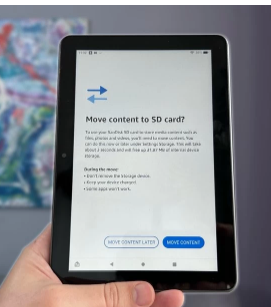
值得庆幸的是,您可以扩展几乎所有型号的 Fire 平板电脑的存储空间。当然,您可以扩展任何最新型号的存储空间,甚至可以使用允许您采用 microSD 卡作为内部存储来保存应用程序和游戏的功能。
我需要什么?
您需要一张 microSD 卡,最好是“Class 10”卡,以确保它具有足够快的读写速度。这些天是非常实惠的。即使是亚马逊基础版现在也有快速的读写速度,所以你不需要真正担心性能。
尽管如此,我们还是建议您购买 SanDisk Ultra,您可以以非常合理的价格获得 128GB 的 Class 10 卡,并且 - 有了它 - Fire 平板电脑的存储空间将增加一倍或四倍。此外,如果您决定将 SD 卡用作内部存储,应用程序将在其上运行良好。
当然,如果你想要高于 128GB,你可以得到它。大多数 Fire 平板电脑支持高达 512GB 的额外存储空间,一些更大、更新的型号甚至支持高达 1TB 的额外存储空间。然而,我们怀疑 128GB 对大多数人来说已经足够了。
什么型号的Fire平板电脑可以扩展?
当前所有型号的 Fire 平板电脑都支持 microSD 卡,许多旧型号也支持。如果您以横向方式握住它,相机在顶部,只需寻找底部边缘的小塑料翻盖即可。
这意味着您可以购买亚马逊目前提供的任何 Fire 平板电脑,并且知道您可以在需要时添加存储空间。
如何扩展存储?
值得庆幸的是,将 SD 卡放入平板电脑的过程很简单。您需要做的就是在塑料盖板下方找到上述 SD 端口。
如果您在横向模式下手持Fire HD 8,摄像头位于顶部边框上,则 microSD 端口位于底部边缘,靠近右上角。如果您用底部边缘的端口和按钮保持纵向,则 microSD 端口位于右侧,靠近左角。
打开塑料盖,将 microSD 卡推入,卡的顶部朝上,底部的金色触点朝下(或与平板电脑背面相同的方式)。
“不兼容的 microSD 卡”消息,我该怎么办?
如果您在 Fire 平板电脑上收到通知说插入的 SD 卡不受支持或有故障,则需要对其进行格式化。同样,这是一个相当简单的过程。只需点击通知上的“格式化和擦除”选项,它就会带您进入卡片格式化屏幕。您可以选择是将其格式化为标准的“便携式”SD 卡,还是将其格式化为内部存储。
如果您想手动擦除并再次格式化,您可以前往设置 > 存储 > 选择 SD 卡,然后点击右上角的三个点并选择“格式化为便携式存储”或“格式化为内部存储”。
在 Fire 平板电脑上使用 SD 卡作为内部存储
由于 Fire 平板电脑的操作系统是基于 Android 的——而且几年来,Android 已经能够“采用”外部存储作为内部存储——你可以使用存储卡作为内部存储器。这意味着您不仅可以在其中保存文件和内容,还可以安装应用程序并从 microSD 卡运行它们。
再次 - 如果您收到“不兼容的 microSD 卡”消息,请点击弹出消息上的“格式化和擦除”选项,然后选择“用作内部存储”。阅读有关从卡中擦除现有内容的弹出警告,然后点击“格式化存储设备”。现在只需等待格式化完成。
标签:
免责声明:本文由用户上传,如有侵权请联系删除!
